
آپ کے میک پر ہر فائل میں ایک فولڈر کا راستہ ہے جو ہر طرح سے شروع ہوتا ہے جڑ ڈائرکٹری ، لیکن یہ ہمیشہ یہ دیکھنے کے لئے آسان نہیں ہے کہ یہ کیا ہے. یہاں آپ کے میک پر موجودہ فولڈر کے راستے کو دیکھنے کے لئے تین طریقے ہیں.
فائنڈر کی حیثیت کی بار کا استعمال کرتے ہوئے راستے ملاحظہ کریں
موجودہ فولڈر کے راستے کو دیکھنے کے سب سے آسان اور سب سے زیادہ بصری طریقہ کے ساتھ شروع کریں: فائنڈر کے اپنے راستے بار کی خصوصیت کا استعمال کرتے ہوئے. ایک فائنڈر ونڈو کھولیں ، اور سب سے اوپر مینو بار سے، "دیکھیں" کے بٹن پر کلک کریں. مینو میں جو ظاہر ہوتا ہے، "راستہ بار دکھائیں" پر کلک کریں.

فوری طور پر، آپ ہر فائنڈر ونڈو کے نچلے حصے میں ایک نیا راستہ بار دیکھیں گے. یہ آپ کو موجودہ فولڈر میں نظام کا راستہ دکھایا جائے گا. آپ کو فوری طور پر اس پر کودنے کے لئے بار میں درج کسی فولڈر کو ڈبل کلک کر سکتے ہیں.

اس کے علاوہ، آپ اختیارات کی فہرست دیکھنے کے لئے راستے کی بار میں کسی بھی فولڈر کو دائیں پر کلک کرسکتے ہیں. مثال کے طور پر، اگر آپ منتخب کردہ فولڈر کے راستے کاپی کرنا چاہتے ہیں، تو "کاپی (فولڈر) کا انتخاب کریں" کاپی نام "اختیار.
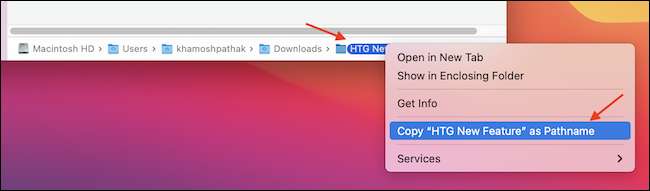
اس کے بعد آپ فولڈر کا راستہ پیسٹ کرسکتے ہیں جہاں کہیں بھی آپ چاہتے ہیں (مثال کے طور پر، ٹرمینل ونڈو یا متن میں).

یہ بہت آسان ہے.
"معلومات حاصل کریں" پینل کا استعمال کرتے ہوئے راستہ دیکھیں
آپ "معلومات حاصل کریں" کے پینل کا استعمال کرتے ہوئے کسی بھی فائل یا فولڈر کے لئے مکمل راستہ بھی دیکھ سکتے ہیں. کھولیں فائنڈر اور سوال میں فائل یا فولڈر کو تلاش کریں. دائیں کلک آئٹم اور مینو سے "معلومات حاصل کریں" کا انتخاب کریں.
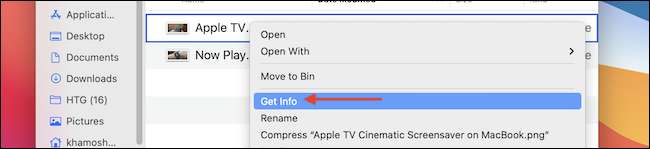
"معلومات حاصل کریں" پینل میں، "جنرل" سیکشن کو تلاش کریں اور "کہاں" سرخی کو دیکھیں. یہ آپ کو مکمل راستہ دے گا.
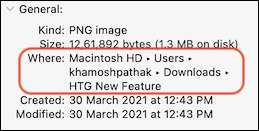
آپ "جہاں" سیکشن میں راستے پر بھی صحیح کلک کریں اور "کاپی" کا انتخاب کریں تاکہ آپ اپنے کلپ بورڈ کے متن کے طور پر مکمل فولڈر کے راستے کو فوری طور پر کاپی کریں.

جب آپ کر رہے ہیں تو، "معلومات حاصل کریں" ونڈو کو بند کریں.
فائنڈر عنوان بار میں راستہ دیکھیں
اگر آپ کو فائنڈر ونڈو کے نچلے حصے میں راہ بار پسند نہیں ہے تو، آپ اعلی درجے کی ٹرمینل کمانڈ کے ساتھ ہر فائنڈر ونڈو کے عنوان بار اور ٹیب بار میں مکمل راستے کے نقطہ نظر کو فعال کرسکتے ہیں. میں MacOS 11.0. اور اس سے زیادہ، عنوان بار پورے راستے کو ختم کر دیتا ہے، لیکن آپ مکمل راستے کو دیکھنے کے لئے اس پر ہور کر سکتے ہیں.
شروع کرنے کے لئے، ٹرمینل اپلی کیشن کھولیں . ٹرمینل ونڈو کے اندر اندر کلک کریں جو ظاہر ہوتا ہے اور مندرجہ ذیل کمانڈ پیسٹ کریں، بعد میں واپسی کے بعد. (یہ ایک چھپی ہوئی نظام پرچم کا تعین کرتا ہے، پھر تمام فائنڈر ونڈوز کو چھوڑ دیتا ہے اور اس پر عملدرآمد کرتا ہے. آپ کو عمل میں کوئی ڈیٹا نہیں کھو جائے گا.)
غلطیاں com.apple.finder _fxshowposixpathintitle -bool لکھیں؛ قاتل فائنڈر
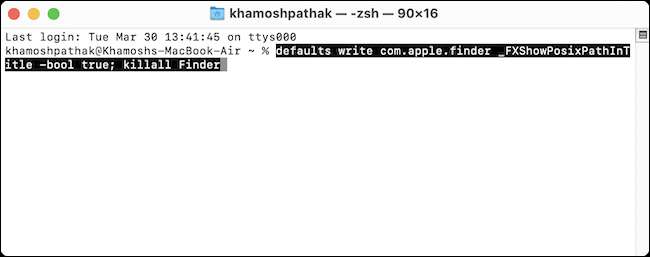
ایک بار جب فائنڈر ونڈوز سے رجوع کیا جاتا ہے تو، آپ کو عنوان اور ٹیب بار میں فولڈر کا مکمل راستہ مل جائے گا.
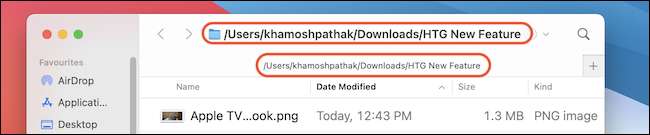
راہ بار کے برعکس، یہ خصوصیت صرف نظر آتا ہے. آپ فولڈر کے راستے کاپی نہیں کر سکتے ہیں.
اگر آپ اپنے دماغ کو تبدیل کرتے ہیں اور فولڈر کے راستے کی خصوصیت کو غیر فعال کرنا چاہتے ہیں تو، ٹرمینل ایپ میں مندرجہ ذیل کمانڈ کو پیسٹ کریں اور واپسی پر دبائیں.
غلطیاں com.apple.finder _fxshowposixpathintitle -bool جھوٹ لکھیں؛ قاتل فائنڈر
فائنڈر ٹول بار واپس آ جائے گا کہ یہ کس طرح استعمال کیا جاتا ہے. ایک بار جب آپ ٹرمینل ونڈو کا استعمال کرتے ہوئے، ٹرمینل اور جی ٹی منتخب کریں؛ ٹرمینل ایپ کو چھوڑنے کے لئے مینو بار (یا کمانڈ + ق) سے ٹرمینل کو چھوڑ دیں.
متعلقہ: میک پر ٹرمینل کھولنے کا طریقہ







